如何设置主页,图文详解怎么设置浏览器主页
- 2018-06-15 08:48:00 分类:win7
最近小编收到蛮多小伙伴的私信,说不知道要怎么设置浏览器的主页。一个问或许会少数,但是多个问的话,那就有可能是多数了。所以小编觉得有必要写一片关于这个的文章,让你们知道怎么设置浏览器职业。让你们能够更好的使用浏览器。
关于怎么设置浏览器主页的问题,小编之前也是遇到过的,但是后来知道方法之后觉得设置并不是特别难的。所以不知道怎么设置的小伙伴们,跟上小编的步伐,摩擦摩擦。然后我来告诉你们怎么设置浏览器主页。
首先,打开浏览器,然后找到并点”工具“中的”Internet选项“。
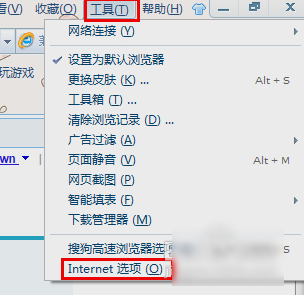
浏览器主页示例1
打开之后,再点”常规“这一栏,然后在主页栏的输入框中输入主页址,例如”http://jingyan.baidu.com",再敲击车键,最后点击“确定”即可。

设置主页示例2
最新版本的IE9和搜狗等浏览器也是支持设置多个主页,在主页输入框中连续输入多个主页地址,每输入完成一个地址后,按回车键结束。
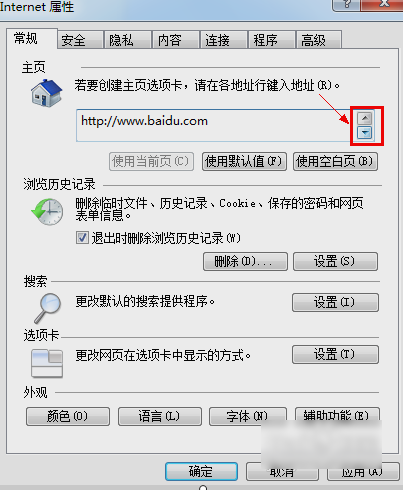
设置浏览器主页示例3
接着重新打开浏览器,就会看到当前窗口中是新设置的主页。

浏览器主页示例4
最后,给小伙伴们一个小彩蛋。那就是其实在任何时候,我们都可以通过点击工具栏中的“主页”按钮来打开主页页面。

浏览器主页示例5